Este tipo de documentos Office y sus diferentes formatos, posibilitan y facilitan el trabajo en cantidad de empresas, entidades educativas así como uso personal. Estas herramientas han sido utilizadas por la mayoría de nosotros con mayor o menor frecuencia e independientemente de nuestro nivel de conocimiento. Conocer todas las posibilidades que nos ofrece, va a ayudarnos a aprovechar al máximo todo su potencial y sacar el mayor rendimiento a sus funciones.
Una de las funcionalidades que nos ofrece Office, es la posibilidad de poder añadir diferentes complementos. Estos complementos los podemos encontrar disponibles para Word, Excel, PowerPoint, Outlook, Project y SharePoint. Gracias a este tipo de complementos, vamos a poder realizar diversidad de acciones como puede ser traducir un documento directamente desde la red o programar una cita etc, desde el propio documento.
A continuación te vamos a mostrar cómo poder añadir cualquiera de los complementos disponibles para Office, así como la manera de poder utilizarlos. Una vez que hayamos realizado esto, vamos a poder disponer de cada uno de estos complementos que hayamos agregado desde nuestra cuenta Office. Es significa que no importa donde iniciemos sesión ya que siempre los vamos a tener a mano.
Cómo añadir complementos a Office
Si queremos añadir estos complementos a nuestros documentos, vamos a poder hacerlo de una manera muy sencilla y estaremos facilitándonos el trabajo. Para ello tenemos que abrir una de las aplicaciones de Office y seleccionar:
- Insertar
- Complementos
- Tienda
Una vez que hemos accedido a la tienda, vamos a poder explorar y conocer todos los complementos disponibles y de este modo seleccionar el que más nos interese.
Si quieres conocer la lista completa de todos los complementos que hay disponibles para las aplicaciones Office, puedes hacerlo a través de este enlace que te dirige a la web oficial de la tienda Online.
Cómo abrir complementos en Office
Tras haber investigado, una vez que nos hayamos decantado por alguno de los complementos disponibles, tenemos que seleccionarlo y hacer clic en “confiar” para dar permiso al complemento al acceso de contenido dentro de la aplicación.
Si el complemento lo hemos seleccionado directamente desde el panel de Office Store dentro de la aplicación, vamos a observar que de manera inmediata aparece en el lateral derecho de nuestro documento.
En el caso de que el complemento lo estemos añadiendo desde la tienda Office en la web, la cosa cambia un poco. Lo primero que debemos hacer es seleccionar el complemento y pulsar en “agregar”.
Debemos acceder con nuestro usuario y contraseña de Microsoft Office. Una vez que tengamos el complemento, tenemos que dirigirnos a la aplicación en la cual lo queremos utilizar y seleccionar
- Insertar
- Complementos
- Mis complementos
Una vez que lo seleccionemos, ya podremos verlo en el lateral derecho para poder utilizarlo cada vez que queramos dentro de este documento.
Cómo utilizar los complementos
El uso de estos complementos es bastante sencillo. Como ya hemos indicado, en función de los que vayamos agregando, irán apareciendo en el lateral derecho de nuestro documento. Si queremos ir cerrándolos, podemos hacerlo con un simple clic en el icono de “X” situado en la barra lateral. Otra de las opciones que tenemos, es seleccionarlo y convertirlo en una ventana flotante en el caso de que nos resulte más cómodo para trabajar.
Podemos tener más de un complemento abierto a la vez si lo consideramos necesario y tenemos espacio suficiente en nuestra pantalla para trabajar agusto con todos ellos.
Una vez que hemos añadido esto complementos a nuestra cuenta de Office, quedarán asociados a ella por lo que si trabajamos en otros equipos o dispositivos vamos a tener un rápido acceso a todos ellos directamente desde el menú superior en la sección de “mis complementos”.
Recuerda que tener nuestros documentos protegidos es siempre importante para que nuestra información se encuentre a salvo. Desde office nos ofrecen la posibilidad de poder poner directamente desde la aplicación de Word y Excel contraseña a todos aquellos trabajos que realicemos así como poder guardar de manera automática los documentos para que no los perdamos.

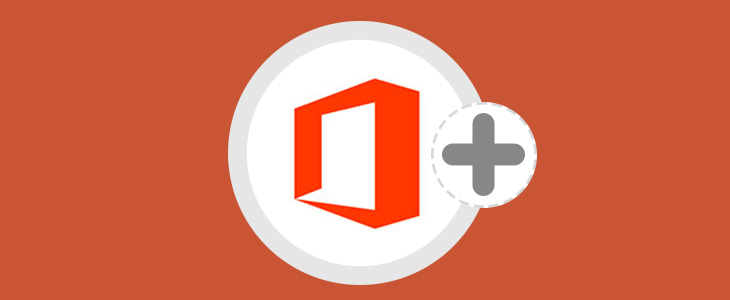
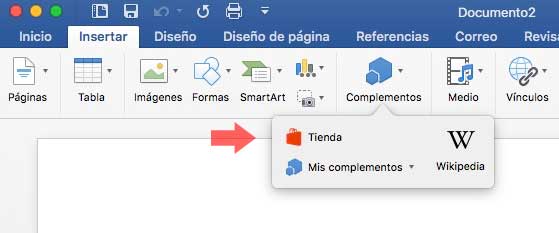
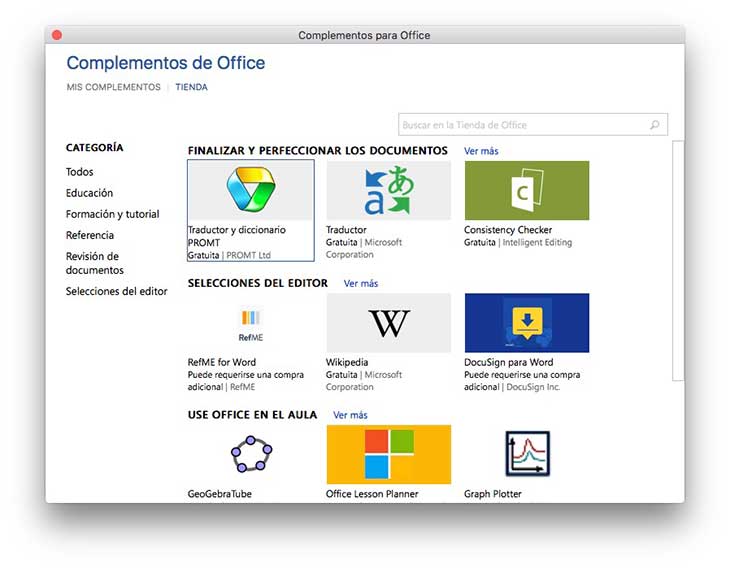
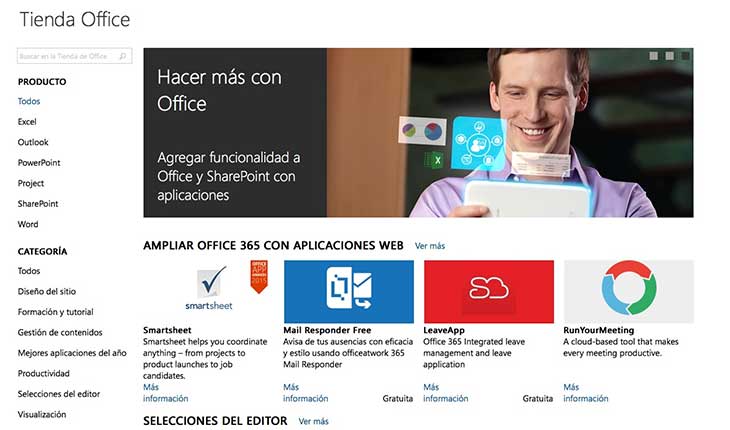
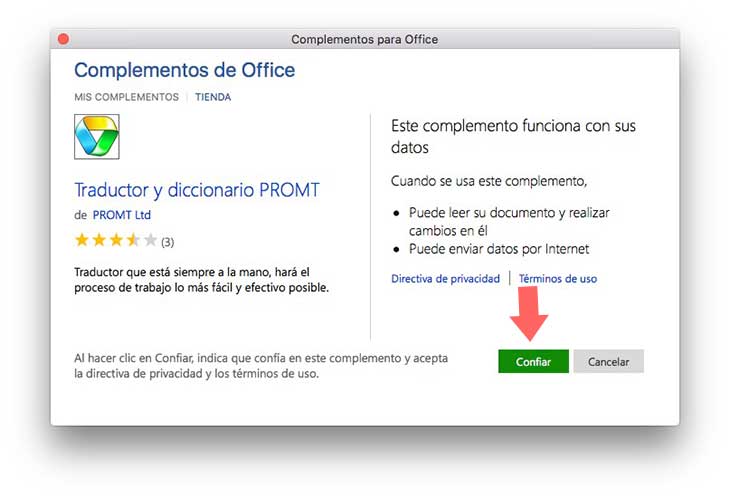
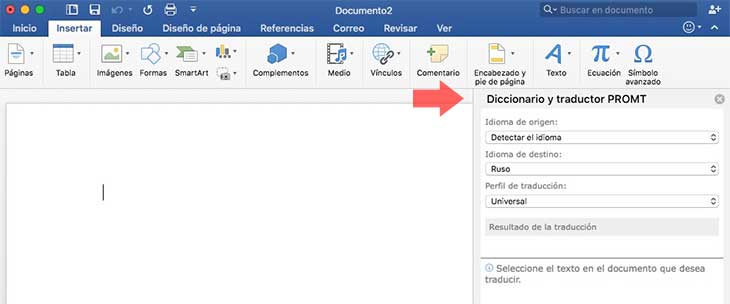
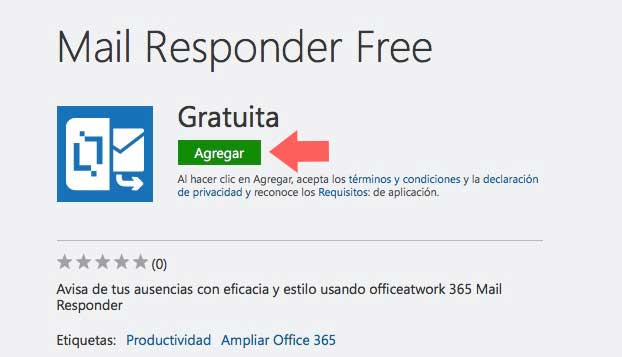
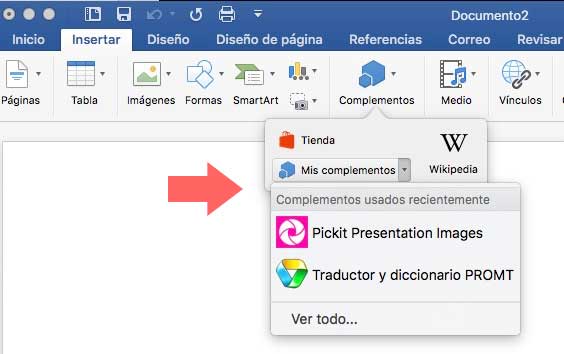
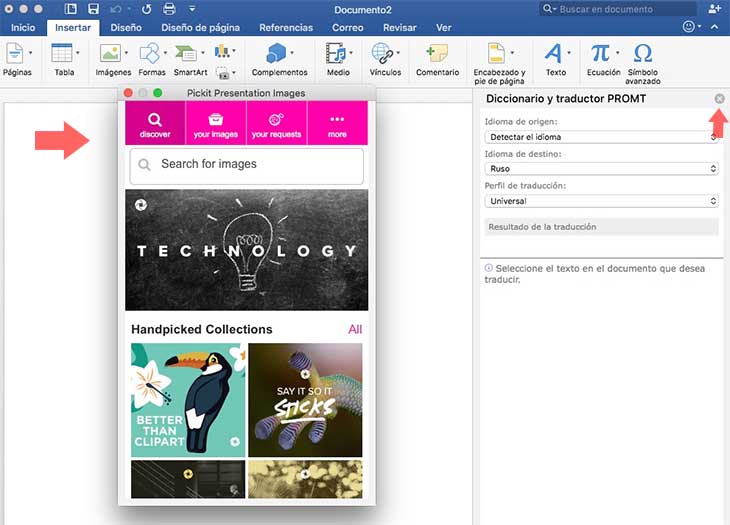


1 Comentarios
Estibaliz Moreira
jul 07 2016 17:41
muy útil porque no sabía ni que se podía ni añadir complementos y estoy asombrada con todo lo que tiene :O muy buenoo